MIX滤镜大师如何添加文字 MIX滤镜大师添加文字步骤
更新日期:2023-09-22 15:21:08
来源:系统之家
手机扫码继续观看

MIX滤镜大师如何添加文字?MIX滤镜大师是一款图像编辑软件,用户可在手机APP中对图片进行编辑,那么如何使用MIX滤镜大师在图片上编辑文字呢?下面小编就和大家分享下MIX滤镜大师添加文字的方法。
MIX滤镜大师添加文字步骤:
1、在MIX滤镜大师主界面中点击“照片海报”。
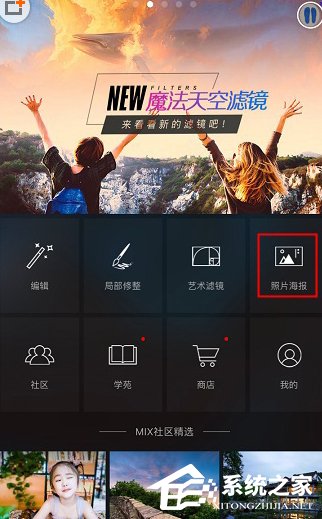
2、在“照片海报”界面中,选择需要进行处理的图片。
3、在“图片处理”界面中,点击功能栏目中的“文字”。
4、在“文字”界面中,点击界面左下角的“+”按钮。
5、在“编辑文字”界面中,输入想要添加的文字内容,然后点击界面右侧的“√”。
6、添加完成之后,将文字图层移动到相应的位置即可。
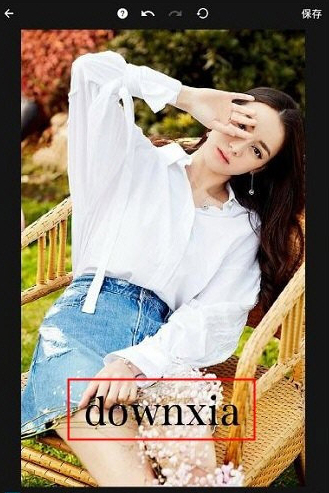
以上就是MIX滤镜大师添加文字的操作方法,按上述操作即可使用MIX滤镜大师在图片中添加文字。
该文章是否有帮助到您?
常见问题
- monterey12.1正式版无法检测更新详情0次
- zui13更新计划详细介绍0次
- 优麒麟u盘安装详细教程0次
- 优麒麟和银河麒麟区别详细介绍0次
- monterey屏幕镜像使用教程0次
- monterey关闭sip教程0次
- 优麒麟操作系统详细评测0次
- monterey支持多设备互动吗详情0次
- 优麒麟中文设置教程0次
- monterey和bigsur区别详细介绍0次
系统下载排行
周
月
其他人正在下载
更多
安卓下载
更多
手机上观看
![]() 扫码手机上观看
扫码手机上观看
下一个:
U盘重装视频












